미리캔버스로 PPT 글자 꾸미기, 어렵게 느껴지셨나요? 미리캔버스 무료 기능으로 글자에 효과를 줘서 시선을 끄는 방법을 알아봅시다. 발표용, 상품 홍보물 모두 활용 가능하니까 알아두면 좋을 거라 생각해요.
PPT 글자 꾸미기로 인한 효과
발표 자료를 만들거나, 제품을 홍보하거나, SNS에 안내 이미지를 올릴 때 글자 꾸미기를 어떻게 해야 할지 고민한 적 있으신가요?
특히 디자인 전공이 아니거나 초보자일 경우, PPT 템플릿을 활용하더라도 글자의 느낌을 어떻게 바꿀지, 어떤 효과를 줘야 할지 막막할 수 있어요.
기본으로 제공되는 텍스트 스타일만으로는 아쉬운 경우가 많기 때문에, 작은 효과 하나로도 디자인 완성도를 높이는 방법을 알고 있으면 훨씬 유용합니다. 글자만 잘 꾸며도 깔끔하고 시선 끄는 디자인을 만들 수 있는 것이죠.
오늘은 미리캔버스의 무료 기능만 사용해서 글자에 효과를 줘서 꾸미는 팁을 알아보려고 합니다.
학생 발표용 PPT에도 좋고, 1인 창업자의 제품 홍보 이미지나 SNS 카드뉴스에도 아주 잘 어울리는 실용적인 내용입니다.
📌 미리캔버스에서 어떤 템플릿을 골라야 할지 당황스럽다면? '무료 템플릿 총정리'
미리캔버스 PPT 무료 템플릿 총정리
미리캔버스 무료 PPT 템플릿에 대해 모든 것을 알려드리기 위해 정리해 보았습니다. PPT 발표 준비로 고민하는 분들을 위한 비용 부담 없이 전문적인 프레젠테이션을 만들 수 있는 방법, 정말 궁
forest-of-violet.co.kr
1. 강조하고 싶은 단어는 크기부터 다르게!
디자인에서 글자의 크기 차이는 시선을 유도하는 가장 기본적인 방법입니다.
- 핵심 문장은 크게 (예: 이벤트 제목, 할인 정보, 헤드라인 등)
- 부가 설명은 작게 (본문, 날짜, 장소, 조건 등)

✨ 제목 강조 예시
“아이디어 발표회 - 창의적인 팀워크를 말하다”
→ ‘아이디어 발표회’는 크고 굵게 강조하고, ‘창의적인 팀워크를 말하다’는 보조 문장으로 작게 배치하면 제목이 더욱 돋보입니다.
PPT 발표 자료뿐 아니라, 이런 구성을 사용해서 소상공인의 이벤트 배너, 안내 포스터에서도 깔끔하게 응용할 수 있어요.
(오늘 하루! 전 상품 30% 할인 → '오늘 하루!’는 크고 굵게, ‘ 전 상품 30% 할인’는 보조 문장)
이처럼 메인 제목을 크고 굵직하게, 그 외 다른 글자는 그보다 작게 해야 헤드라인이 눈에 잘 들어옵니다.
2. 글자의 색상만 달라도 분위기가 달라져요
미리캔버스에서는 글자 하나하나 색상을 자유롭게 바꿀 수 있어요.
- 강조하고 싶은 단어만 색을 다르게 바꿔봅시다.
- 브랜드 컬러와 맞추면 통일감이 상승합니다.

✨ 글자 색상 변경 예시
“여름맞이 이벤트 지금부터 시작!”
→ ‘여름맞이’만 시원한 블루 계열로, 나머지는 무채색으로 하면 시각적 포인트가 완성됩니다.
색상은 복잡하게 여러가지 혼합해서 사용하지 마세요. 2~3가지만 사용하는 게 가장 깔끔합니다.
📌 미리캔버스에서 '할인 이벤트 배너 디자인'에 대해 더 자세히 알고 싶다면?
할인 이벤트 디자인 꿀팁, 미리캔버스로 매출 유도하기!
1인 사업자·소상공인을 위한 할인 이벤트 배너 디자인 팁을 알려드립니다! 미리캔버스를 활용해 고객의 눈길을 끄는 홍보 배너를 쉽고 빠르게 만들어보세요. 목 차 −1. 왜 이벤트 배너 디자인
forest-of-violet.co.kr
3. 외곽선, 그림자, 곡선 효과로 입체감 주기
미리캔버스에서 효과를 주고 싶은 글자를 클릭하면 활성화되는 편집 메뉴를 통해 다양한 텍스트 꾸미기 기능을 사용할 수 있어요.
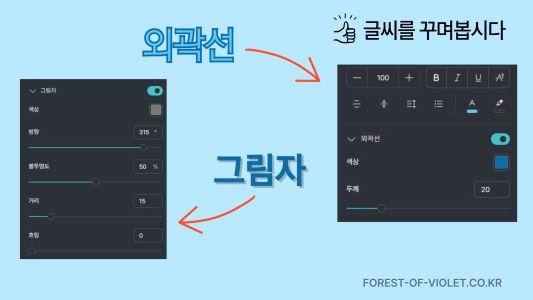
- 외곽선(아웃라인): 글자 테두리에 외곽선을 강조해서 눈에 띄게 하는 효과
- 그림자: 글자가 배경에서 떠 있는 것처럼 보여서 가독성 향상
- 곡선 텍스트: 글자를 원형·호 형태로 배치 가능해 타이틀에 활용됨
- 배경색: 텍스트에 배경박스를 넣어 강조 (불투명도 조절 가능)
✨ 글자 효과 예시
밝은 배경 이미지 위에 밝은 글자색을 넣고 싶을 때 밝은 색 글자 + 어두운 외곽선을 주면 가독성이 훨씬 좋아집니다.
또는 어두운 배경 이미지 위에는 밝은 색 글자 + 검은 그림자 효과를 줘도 좋습니다.
이런 기법은 전단지나 상세 이미지 안의 주요 문구 강조에도 유용하게 사용되지요.
4. 도형과 함께 사용해도 눈에 잘 띄어요
텍스트만 배치했을 때 밋밋하다고 느껴질 땐, ‘도형’을 배경으로 깔아보시는 것을 추천드립니다.
- 사각형, 타원, 라운드박스 도형 추가
- 불투명도 조절해서 자연스럽게 배경 역할
✨ 도형 + 타이틀 예시
할인 문구를 연한 노란색 박스 안에 넣고, 글자는 진한 네이비로 하면 집중도가 상승!
이 방식은 특히 SNS용 홍보 이미지나 공지형 배너에 많이 활용됩니다.
📌 도형은 ‘요소 > 도형’에서 추가할 수 있어요. '도형 기능 사용법'에 대해 자세히 알고 싶다면?
미리캔버스 도형 기능 사용법 100% 활용하기
미리캔버스 도형 기능에 대해 완전 정복 해봅시다! 배너, 전단지, SNS 이미지에 바로 적용 가능한 도형 활용 꿀팁을 알려드립니다. 디자인 초보자도 쉽게 따라 할 수 있으니 차분하게 잘 따라와
forest-of-violet.co.kr
5. 정렬만 바꿔도 분위기가 달라져요
텍스트의 정렬도 디자인 느낌을 바꾸는 중요한 요소 중 하나입니다. 정렬 기능 없이 글자 위치가 뒤죽박죽이면 현란하게 보여서 그다지 추천드리지 않아요.

- 중앙 정렬: 포스터, 초대장 등 균형감 있는 구성
- 좌측 정렬: 정보 중심 전단지, 설명 텍스트에 적합
- 우측 정렬: 감성적인 느낌을 주고 싶을 때 효과적
✨ 글자 정렬 예시
행사 타이틀을 중앙 정렬, 날짜·장소는 좌측 정렬로 구분하면 정보가 깔끔하게 정리됩니다.
정렬을 적절히 활용하면, PPT 슬라이드나 스마트스토어 상품 안내 이미지처럼 정보 중심 레이아웃에 딱 맞는 구성이 됩니다.
✨ 한글 폰트 조합만 잘해도 이미 완성
무료로 제공되는 한글 폰트만으로도 훌륭한 디자인이 가능합니다.
- 제목용: 굵고 개성 있는 폰트 (예: 배민 시리즈, 나눔 시리즈 Bold, 프리텐다드 등)
- 본문용: 가독성 높은 폰트 (예: 나눔 시리즈 regular, 경기천년체 등)
📌 폰트는 보통 2종류만 조합하는 게 가장 안정적입니다. 이 방식은 PPT뿐 아니라, 명함, 카드뉴스, 안내문 이미지 등에도 그대로 적용할 수 있어요.
🖋 텍스트만으로도 충분히 멋질 수 있어요
글자를 잘 꾸미는 것만으로도 충분히 멋진 디자인을 만들 수 있습니다.
굳이 이미지나 일러스트가 없어도, 폰트, 색상, 배치, 효과만 잘 조합하면 깔끔하고 효과적인 디자인을 완성시킬 수 있지요!
학생 발표용 PPT, 1인 사업자의 SNS 홍보물, 오프라인 전단지까지, 미리캔버스의 무료 기능만으로도 충분히 완성도 있는 결과물을 만들 수 있습니다.
처음 디자인이 어렵게 느껴졌다면, 오늘 알려드린 ‘글자 꾸미기’부터 시작해 보시는 것이 어떨까요! 😊
초보자도 가능한 미리캔버스, 무료로 네이버 스마트스토어 배너 만들기
네이버 스마트스토어 배너를 어떻게 만들까요? 미리캔버스를 활용해 추천 사이즈, 문구 예시, 디자인 팁까지 초보자도 쉽게 따라 할 수 있는 스마스스토어 배너 디자인 방법을 정리해 보았습니
forest-of-violet.co.kr
미리캔버스로 전단지 만들기, 디자인 초보자도 가능한 사용법
전단지 디자인, 처음이라도 걱정하지 마세요! 미리캔버스를 활용해 사이즈 설정부터 템플릿 고르기, 문구 배치, 저장까지 간단하게 제작할 수 있는 전단지 디자인 과정을 쉽게 알려드리려고 합
forest-of-violet.co.kr
'예술이야기' 카테고리의 다른 글
| 미리캔버스 무료 vs 유료 차이점? 기능 서로 비교해보기 (1) | 2025.07.22 |
|---|---|
| 미리캔버스 입문자를 위한 핵심 사용법 5가지 완벽정리! (1) | 2025.07.21 |
| 팀 버튼의 이상한 나라의 앨리스(2010), 동화와 다른 이야기 (0) | 2025.07.02 |
| 미리캔버스 Pro 무료 체험 실수로 눌렀다면? 자동결제 해지 방법 (0) | 2025.06.27 |
| 미리캔버스로 톡·SNS용 행사 초대장 만들기 (0) | 2025.06.25 |




